Word中使用在线翻译的具体操作
浏览 333次
时间 2021-05-07 10:44
大家需要查阅的Word文档中可能会有英文那么对英文不太了解怎么办呢?一起来看看在Word中使用在线翻译的具体操作吧。
Word在线翻译怎么使用?
1、打开Word文档选中需要被翻译的句子网络文学市场规模约46亿元 顶级IP标价选中需要被翻译的句子再点击“审阅”选项卡 → “翻译”小三角 → 翻译所选文字(或者翻译文档即是全文翻译)。
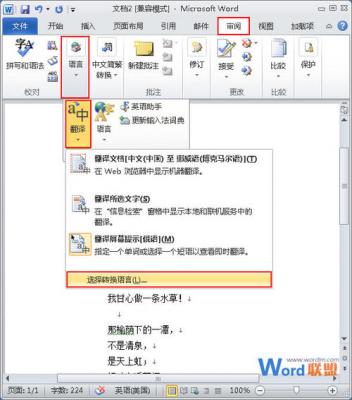
2、之后右侧会出现一个小窗口我们选择将“英文”翻译为“中文”再点击右上角的箭头(为什么不是下面的箭头?因为下面那个是本地翻译上面的是在线翻译更准确)。
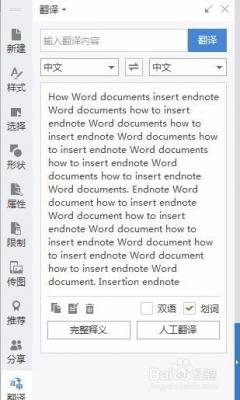
3、之后在英文段落下面回车一次再拉动右侧的窗口点击“插入”即可完成翻译。
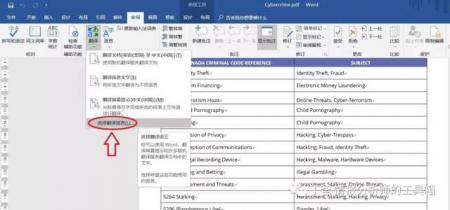
以上就是在Word中使用在线翻译的具体操作希望可以帮助到大家。
热门文章
最新文章
- 2023-05-308成AI网站被K,如何在谷歌SEO优化中安全使用ChatGPT?
- 2023-04-10chatgpt软件账号怎么购买
- 2023-04-10ChatGPT是什么
- 2022-03-29最新谷歌AdSense审核不通过的原因,看完恍然大悟
- 2022-01-11昨天河南一名22岁女子回村1天被安排20场相亲
- 2021-06-112021年最新抖音号怎么运营,如何运营抖音号?
- 2021-10-26layui文档
- 2021-10-12SMS MAN 国外稳定的收费接码平台
- 2021-09-13 Your local changes to the following files would be overwritten by merge
- 2021-09-08迪卡侬(澳大利亚)有限公司违反消费品安全标准和误导行为